Время работы galaxy s8: Время работы или сколько держит зарядку Galaxy S8
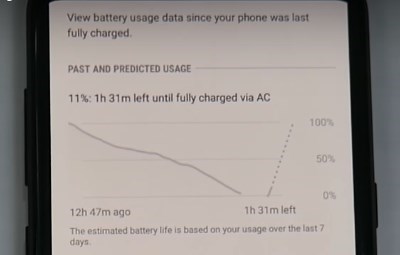
Время работы или сколько держит зарядку Galaxy S8
Samsung Galaxy S8 и его старший брат обладают достаточно емкими аккумуляторами — 3000 и 3500 mAh соответственно. Но большинству пользователей эти цифры ни о чем не говорят — какая разница сколько там тысяч миллиампер, главное сколько смартфон проработает от одного заряда батарейки!? Вот в этом мы сегодня и попробуем разобраться, поехали!
Время автономной работы Galaxy S8
Как уже было сказано, емкость аккумулятора у «обычного» S8 составляет 3000 mAh. А вот на сколько этого хватит?
Для начала стоит обратиться к официальным данным. И вот как долго Galaxy S8 проработает от одного заряда аккумулятора в различных режимах (по утверждению компании Samsung):
- Проигрывание музыки — 44-67 часов (в зависимости от качества).
- Видео — до 16 часов.
- Время разговора — до 20 часов.
- Использование интернета — Wi-Fi (14 ч.), 3G (11 ч.), LTE (12 ч.).

По сути, очень даже неплохие показатели. Но необходимо учитывать, что все эти цифры были достигнуты в идеальных условиях. В реальности, скорей всего будет намного меньше. Это и подтверждается многочисленными отзывами тех пользователей, которые уже имеют новинку на руках. И говорят они вот о чем:
При очень активном использовании смартфона, зарядки хватает на 4-4,5 часа непрерывной работы экрана на протяжении где-то полутора дней. Подразумевается полная нагрузка (интернет, игры, тесты и т.д.)
Получаются вполне себе нормальные показатели. Полтора, а если использовать вот эти советы, то и все два дня (при разумном использовании) «маленький» Galaxy S8 должен протянуть.
Сколько держит заряд Galaxy S8 Plus?
Переходим к большому брату и взглянем на то, какое время автономной работы закладывает компания Samsung для своего более крупного варианта флагманского смартфона 2017 года. Напоминаем, что емкость батарейки у Galaxy S8 Plus составляет 3500 mAh.
- Проигрывание музыки — 50-78 часов (в зависимости от качества).
- Просмотр видео — до 18 часов.
- Разговор — до 24 часов.
- Использование интернета — Wi-Fi (15 ч.), 3G (13 ч.), LTE (15 ч.).

Как видим Plus-версия выигрывает при любом сценарии использования. И на это не повлияла даже увеличенная диагональ экрана. Видимо «прирост» в 500 mAh — это действительно серьезно.
Какие мнения по этому поводу у реальных пользователей? В принципе, они совпадают с официальными данными. Galaxy S8 Plus держит зарядку чуть больше своего младшего брата и на два дня обычного (а не экстремального использования) его должно хватать.
В любом случае, стоит повториться и сказать, что все будет зависеть от конкретного сценария использования. Чей-то Samsung S8 сможет продержаться и все три дня (если совершать два-три звонка и все), а у кого-то зарядки будет хватать всего лишь на 4-5 часов (если постоянно играть на полной яркости).
P.S. А вы что думает по этому поводу? Пишите в комментарии!
P.S.S. Поставь «лайк», получи +15% к времени автономной работы своего гаджета!
Все плохо или есть надежда? — Российская газета
Не существует идеальных вещей. Еще ни разу не приходилось держать в руках идеальный смартфон. Да, понятие «идеальный» у каждого свое. Но есть параметры, которые важны почти для всех. В этом году Samsung показал смартфон, который за многие годы впервые приблизился к званию лучшего смартфона для каждого. В компании смогли сделать устройство, которое подойдет и моднице, и гику, и рядовому пользователю. Но не все в Galaxy S8 реализовано на отлично.
Большая часть косяков смартфона проявляется только после пары месяцев использования. Galaxy S8 был основным смартфоном для меня три месяца. Расскажу, что не так с этим устройством.
1. Износ корпуса
В обзоре старшей модели Galaxy S8+ я расхваливал материалы корпуса. С того времени ничего не поменялось — S8 великолепен в руке: глянцевый металл боковых граней приятен на ощупь, стекло спереди и сзади чудесно выглядит (если не брать в расчет, что смартфон моментально покрывается отпечатками пальцев), сборка идеальна.
Но есть одно «но». Несмотря на использование при производстве устройства последнего поколения Gorilla Glass 5, Galaxy S8 очень легко царапается, на экране появляются потертости, как будто это не стекло, а защитный пластик. Сразу оговорюсь, смартфон я использую без чехла и пленок — не хочется прятать эту красоту под слоями защиты. Смартфон я использую очень аккуратно: не бросаю, в сумке с мелочью и ключами не ношу: только пустой карман джинсов или шорт. При таком же использовании мой старичок Galaxy S6 сохранял идеальный внешний вид больше полутора лет с мелкими царапинами от редких падений дома на паркет.
Так что низкая устойчивость к внешним физическим воздействиям — первый явный минус Galaxy S8.
2. Слабая автономность
В компании Samsung после неприятностей со взрывающимися батареями Galaxy Note 7 явно решили пойти по пути минимизации рисков и поставили в линейку S8 скромные по характеристикам батареи. В случае с обычным S8, о котором речь, это 3000 мАч. За счет применения нового технологического процесса производства чипсета в теории смартфон при росте производительности должен потреблять либо меньше, либо столько же энергии, что и устройство прошлого поколения. Видимо это действительно так, смартфон живет столько же, сколько и Galaxy S7. Достижение? Не сказал бы. В моем случае это означает, что в течение дня нужно подзарядить смартфон, чтобы дотянуть до вечера. Мне кажется неприемлемым, что девайс, который в том числе рассчитан на бизнес-аудиторию, которой важно оставаться на связи в течение дня, не доживает до вечера. S8+ в этом плане выглядит несколько более рациональным выбором для тех, кому важна автономность. И еще один момент перед тем, как перейду к следующему пункту. S8 не всегда стабилен во времени работы от одной зарядки. Бывает, когда заряд уходит прямо на глазах, а бывает, наоборот, радуешься тому, что смартфон «держит удар». Причем выявить, от чего зависит эта разница в поведении батареи, мне не удалось до сих пор.
А еще S8 очень прожорлив в неактивном состоянии. Оставить смартфон на ночь со 100% заряда и получить с утра девайс с 87% — не проблема. Xiaomi Mi6 (обзор RG Digital) при таких же условиях, в той же сети, на том же месте потерял только 1% заряда.
3. Нестабильность работы
Не воспримите меня неправильно. Galaxy S8 — один из самых быстрых смартфонов на рынке. Но здесь есть одно «но». Или даже два. Запуск встроенных приложений, например, номеронабирателя, настроек или сообщений занимает вечность по сравнению с конкурентами. При этом эти же приложения первыми выгружаются из оперативной памяти, практически каждый раз загружаясь заново. Это негативно сказывается на опыте использования смартфона. Особенно это обидно, когда, например, гораздо более бюджетный Huawei Nova 2 быстрее загружает системные приложения и держит их в памяти днями. Грустно.
Второе «но» — смартфон после пары дней активного использования начинает подтормаживать: скрол в Facebook или Instagram идет с явными рывками, переход между приложениями на доли секунд подвешивает устройство. Это не проблема, если регулярно перезагружать смартфон. Но скажите честно, как часто вы это делаете? Вот об этом-то и речь.
А как же плюсы?
Galaxy S8 со всеми его минусами останется моим основным смартфоном и после этой статьи. Тому есть несколько весомых причин.
1. Камера
Можно долго жаловаться на отсутствие второго модуля камеры в S8 (в грядущем Galaxy Note 8 должны исправить этот «огрех»), но отрицать то, что камера в S8 снимает великолепно, было бы глупо. 64 расширяемых гигабайта памяти провоцируют чаще запускать камеру. Причем делать при этом как фото, так и видео. А видео на S8, особенно в режиме FullHD, 60 кадров в секунду, получается отличным — сказывается эффективная работа стабилизации и неплохая запись стереозвука (привет, iPhone с его моно-записью). Смотреть фотографии и видео приятно не только с экрана смартфона, но и с компьютера: качество на высоте. Убедитесь сами в нашей галерее снимков.
Кстати вместе с Galaxy S8 я начал тестирование удобной внешней флешки с USB Type-C. Мне досталась модель San Disk Dual USB Drive Type-C на 32 ГБ. Удобная вещь, особенно когда через тебя проходит столько смартфонов с USB Type-C: вставил флешку, скинул тестовые снимки, тут же залил на компьютер или основной смартфон (флешка выдвигается в две стороны: с одной USB Type-C, с другой обычный вход для компьютера: Type-A). Очень удобно. Коллеги уже интересуются подобным решением для смартфонов с micro-USB. Но больше всех заинтересовались владельцы iPhone с 16 ГБ памяти на борту.
2. Экран
Пока не попробуешь экран с новым соотношением 18:9 (в случае с S8 18,5:9), не поймешь всех прелестей вытянутого формата. Весь контент в браузере, в лентах Instagram, Facebook получил значимую прибавку по высоте: на экране попросту помещается гораздо больше информации. Особенно хорошо это заметно в сравнении. Берешь смартфон с классическим соотношением сторон и понимаешь, как не хватает тех дополнительных миллиметров экрана. В галерее есть снимок, в полной мере демонстрирующий разницу на примере Galaxy S8 и HTC U11. Про яркость и насыщенность дисплея Galaxy S8 можно написать целый рассказ, я уже говорил о том, что с этой точки зрения дисплей Samsung вне конкуренции. Особенно хочу отметить поведение на солнце. Вся информация на экране читаема, цвета различимы даже при самом ярком свете, при прямом попадании лучей на дисплей. Впечатляет.
3. Звук и наушники
Как для человека, которого очень впечатляет качественный звук, мне всегда было важно, чтобы то устройство, которое всегда под рукой (уже много лет это смартфон, заменивший плеер Sony), умело хорошо воспроизводить музыку. И именно поэтому комплектные наушники от смартфонов всегда оставались запечатанными в коробке. А вот с появлением Galaxy S8 ситуация изменилась. Мало того, что смартфон играет музыку на две головы лучше, чем предыдущие поколения флагманских Galaxy, так еще и комплектные наушники уложили мои любимые затычки Sennheiser пылится на полку. Чистый сбалансированный звук, четкие басы: приятно слушать любые жанры. А треки потяжелее (которые я в основном и слушаю) не превращаются в кашу на любой громкости. Спасибо Samsung и их кооперации с Harman за отличный звук!
Выводы
Не существует идеального смартфона, но есть попытки производителей создать подобное устройство. С каждым годом производители улучшают свои флагманы, и Samsung в этом году сделали сильнейшую заявку с S8. Лучший ли это смарфтон на рынке? По совокупности свойств, пожалуй, да. Можно ли найти аналог, но дешевле? Можно — примеры LG G6, One Plus 5, HTC U11, Xiaomi Mi6 это подтверждают. Другой вопрос, с чем сравнивают пользователи эти смартфоны? Ответ прост — с Galaxy S8 и iPhone 7. А это говорит о безусловном лидерстве Samsung и Apple на рынке смартфонов (по крайней мере сегодня). Посмотрим, что принесут нам эти лидеры в ближайшие месяцы. Ждем Galaxy Note 8 и новый iPhone.
Характеристики
Версия ОС: Android 7.0, Samsung Experience Version 8.1
Вес: 173 г
Размеры (ШxВxТ): 73.4×159.5×8.1 мм
Экран:
AMOLED, сенсорный, мультитач, емкостный
Диагональ: 5,8 дюйма, изогнутый экран, скругленные края
Разрешение: 2960×1440
Число пикселей на дюйм (PPI):531
Камеры:
Основная камера:
12 МП, светодиодная вспышка, автофокус, оптическая стабилизация, диафрагма F/1.7, технология Dual Pixel, поддержка RAW
Макс. разрешение видео: 3840×2160
Макс. частота кадров видео: 30 кадров/с или 60 кадров/с при съемке FullHD
Фронтальная камера:
8 МП, автофокус
Связь:
Тип SIM-карты: 2 nano SIM, попеременная работа
GSM 900/1800/1900, 3G, 4G LTE, LTE-A Cat. 16, VoLTE
Wi-Fi 802.11ac, Bluetooth 5.0, USB, ANT+, NFC
Спутниковая навигация: GPS/ГЛОНАСС/BeiDou
Производительность:
Процессор: Exynos 8895
Объем встроенной памяти: 64 Гб + micro-SD до 256 ГБ (вместо 2-ой SIM-карты)
Объем оперативной памяти: 4 Гб
Батарея:
Емкость аккумулятора: 3000 мА⋅ч
Тип разъема для зарядки: USB Type-C
Функция беспроводной зарядки
Функция быстрой зарядки
Датчики:
Освещенности, приближения, Холла, гироскоп, компас, барометр, считывание отпечатка пальца, сканер радужной оболочки глаза
Особенности:
Стекло Corning Gorilla Glass 5 спереди и сзади
Влаго- и пылезащита по стандарту IP68
Поддержка Samsung Pay (NFC+MST)
Аудио — поддержка UHQ 32-bit &DSD
Gigabit LTE
Gigabit Wi-Fi
Разъем для наушников 3.5 мм
Samsung Galaxy S8 и Galaxy S8+: тест на время автономной работы
Валерия Гришанова
0
Недавно анонсированные смартфоны Galaxy S8 и Galaxy S8+ показывают неплохие результаты в тестах на время автономной работы и полной зарядки аккумулятора.
Флагманы Samsung Galaxy S8 и Galaxy S8+ представляют собой два потрясающих смартфона с великолепным дизайном, классной камерой и высокой производительностью. Но как у них обстоят дела со временем автономной работы? По идее, мощный процессор и дисплей с высоким разрешением должны потреблять много энергии.

Команда PhoneArena протестировала Galaxy S8 и Galaxy S8+ на базе Exynos 8895 на стандартных условиях с яркостью в 200 нит (этого должно быть достаточно для комфортного использования в помещении). Стоит отметить, что разрешение экрана по умолчанию устанавливается 2220×1080 пикселей. Напоминаем, что Galaxy S8 оснащается аккумулятором на 3000 мАч, а Galaxy S8+ — на 3300 мАч.
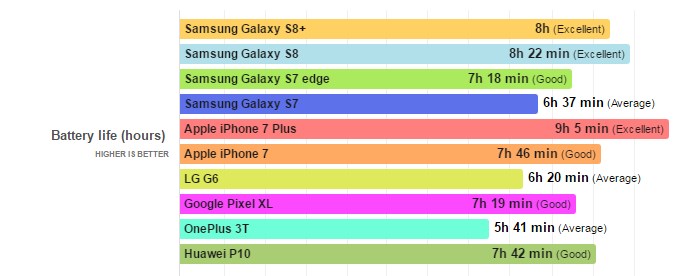
Смартфон Galaxy S8 может работать ровно 8 часов без подзарядки, тогда как у широкоформатной модели результат чуть выше — 8 часов 23 минуты. Примечательно, что Galaxy S8 на базе Snapdragon 835 держит заряд чуть меньше — 7 часов 50 минут.
Устройство показали приличное увеличение времени автономной работы по сравнению с предшественниками, а также обошли Google Pixel XL, LG G6, Huawei P10 и OnePlus 3T. Тем не менее лидером все еще остается Apple iPhone 7 Plus с результатом в 9 часов 5 минут.
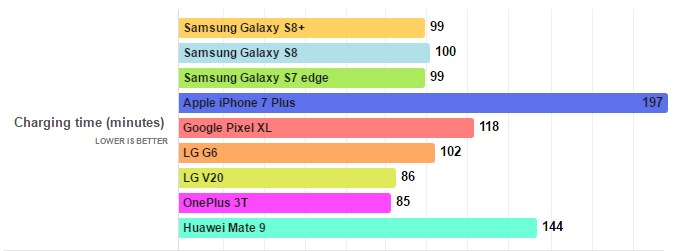
Еще одним важным аспектом использования батареи является время зарядки. Оба аппарата поддерживают фирменную технологию Fast Adaptive Charging. На полную зарядку Galaxy S8 уходит 1 час 39 минут, а Galaxy S8+ — 1 час 40 минут. Кроме того, предусматривается поддержка беспроводной зарядки.
 Загрузка…
Загрузка…
Samsung Galaxy S8: как увеличить автономность и решить проблемы с батареей

После первых двух недель использования Samsung Galaxy S8, время автономной работы смартфона кажется просто отличным. Но после того, как вы установите множество приложений и хорошенько забьете память устройства различными процессами, автономность уже не покажется такой хорошей. В Galaxy S8 и S8 Plus есть проблемы с батареей, которые присутствуют и в других Android смартфонах.
Вот несколько полезных советов, которые помогут вам максимально продлить время работы от одного заряда аккумулятора на Galaxy S8 или S8 Plus. Все подробности читайте ниже.
Используйте режим энергосбережения

Самый простой способ сохранить драгоценную энергию аккумулятора — использовать один из встроенных режимов энергосбережения. Вы можете найти их в настройках, во вкладке с батареей. Также режим энергосбережения можно включить прямо в шторке с быстрыми настройками смартфона.
Режим энергосбережения, который будет использовать большинство пользователей — это «средний» уровень, который предлагает сбалансировать экономию энергии и позволить вашему телефону делать все, что вам нужно, без тормозов и лагов. Когда вы выберете «средний» режим экономии, Galaxy S8 уменьшит яркость, разрешение экрана, ограничит производительность процессора и отключит фоновые процессы и функцию Always On Display. Это добавит несколько часов автономной работы в течение дня, но на постоянной основе использовать этот режим не стоит, так как он все-таки ограничивает задуманные производителем функции.
По теме: Гид пользователя Samsung Galaxy S8
Вы также можете настроить параметры энергосбережения по вашему усмотрению, чтобы найти баланс, удобный для вас — просто нажмите «настроить» и посмотрите, что вам предлагается изменить. Например, вы можете оставить ограничитель фоновых процессов включенным, но также включить фоновое использование сети, чтобы приложения продолжали синхронизироваться, когда вы их не используете.
Для тех ситуаций, когда у вас очень мало батареи или вы не знаете, когда снова сможете зарядить телефон от сети, поставьте «максимальный» режим энергосбережения. Этот режим резко снижает разрешение экрана, ограничивает его производительность и отключает еще больше функций — все это для того, чтобы батарея работала как можно дольше, предоставляя вам основные функции телефона и возможности совершения вызовов.
Удалите неиспользуемые приложения

Это один из самых простых способов сократить разряд батареи, но почему-то о нем забывает большинство пользователей. Многие из нас устанавливают приложения, которые запускаются всего раз и остаются занимать место и использовать заряда батареи зря. По статистике, юзеры используют всего 5 сторонних приложений на смартфоне каждый день, остальные пылятся во флеш-памяти. Перейдите в настройки, затем приложения и прокрутите список, чтобы увидеть, возможно в этом списке есть те приложения, которые вам реально не нужны.
Помните, что вы всегда можете переустановить приложение позже, если посчитаете, что оно вам все-таки нужно. Зато удаление парочку программ сейчас позволит вам значительно продлить срок службы аккумулятора в Samsung Galaxy S8 и S8 Plus.
Проверяйте приложения с повышенным энергопотреблением
В последних двух версиях Android были представлены действительно полезные функции на системном уровне, которые помогают обнаружить приложения, которые используют слишком много заряда аккумулятора. Если вы заметили, что батарея вашего Samsung Galaxy S8 разряжается быстрее обычного, проблема может таиться в одном или двух установленных приложениях. Зайдите в Настройки > Батарея, здесь будет отображаться, какие приложения используют больше всего драгоценного заряда.
Такую операцию лучше всего проводить в конце дня, чтобы получить точную картину того, сколько батареи использует приложение. Внизу этого экрана будет показываться, какой процент от дневного расхода батареи использовался данным приложением. Чаще всего, среди самых прожорливых программ на смартфоне можно найти социальные сети и мессенджеры, но если вы заметите еще что-то, что выглядит необычно и подозрительно, можете смело удалять это приложение.
Также на Galaxy S8 Android автоматически выбивает из памяти приложения, которые не были использованы в течение последних 3 дней (можно продлить до 7 дней в настройках). Это удобно и помогает экономить заряда вашей батареи.
Уменьшите разрешение экрана
Еще один лайфхак: уменьшите разрешение экрана вдвое и продлите работу вашего смартфона на пару часов. Что бы сделать это, просто зайдите в Настройки > Дисплей и разрешение экрана, чтобы увидеть это меню. По умолчанию Galaxy S8 и S8 Plus не работают с максимальным разрешением, вместо этого они используют «FHD +».
По теме: Как сделать скриншот на Galaxy S8
Если вы переключились на «WQHD+» для максимального разрешения экрана, вы можете уменьшить его, чтобы улучшить время автономной работы. Обычного разрешения Full HD будет достаточно даже на Galaxy S8 Plus с его огромным дисплеем.
Уменьшите яркость экрана

AMOLED дисплеи от Samsung являются очень эффективными в плане энергосбережения, но экран продолжает оставаться заметным элементом, который снижает время автономной работы телефона. Еще один совет от Galagram: просто уменьшите яркость экрана на своем Galaxy S8, чтобы сэкономить заряд батареи — либо с помощью ползунка в шторке уведомлений, либо в настройках дисплея. Также советуем вам отключить автоматическую яркость, чтобы даже на ярком солнце экран не увеличивал яркость и потреблял больше энергии.
Отключите беспроводные интерфейсы
Если вы хотите сэкономить заряд батареи за счет беспроводных интерфейсов, отключите Wi-Fi и Bluetooth, когда они не используются. Это все можно сделать в шторке уведомлений. Выключив эти два переключателя, ваш смартфон не будет использовать Wi-Fi и Bluetooth вообще, пока вы не включите их. То же самое можно проделать и с GPS.
Обзаводитесь внешним аккумулятором
Это была наша подборка лучших советов о том, как можно продлить время работы Samsung Galaxy S8/S8 Plus. И последний совет, если вы не хотите возиться с настройками, посмотрите в сторону павербанка, как дополнительного аксессуара для вашего смартфона. С внешней батареей ваш телефон можно проработать в 2-3 или даже 4 раза больше, в зависимости от емкости. Как выбрать аккумулятор, читайте в нашей подборке лучших внешних батарей для смартфонов.
Как увеличить время работы Galaxy S8 и S8 Plus от аккумулятора
Скажите, а вы хотите чтобы ваш Galaxy S8 еще дольше держал зарядку? Нам кажется, что да. Ведь энергии никогда не бывает много. Особенно, когда дело касается таких мощных смартфонов, как флагман компании Samsung 2017 года. Как мы с вами знаем, производитель не сильно увеличил емкость аккумуляторной батареи (по сравнению с предшественниками), и этим ввел большинство пользователей в состояние недоумения — что же теперь, зарядка вообще будет «уплывать» моментально? На самом деле нет. Оптимизация энергопотребления — великая вещь.
С другой стороны, оптимизация — это конечно хорошо, но для владельцев Galaxy S8 всегда будет полезно узнать несколько «фишек», которые помогут увеличить время автономной работы их смартфона. И вот они:
- Если так получилось, что вы читайте эту статью в тот момент, когда только включаете гаджет в первый раз, то отвечайте отказом на все вопросы «отправлять информацию об использовании», «помогите нам улучшить» и т.д. Помощь — это хорошо, но когда она «жрет» аккумулятор — это плохо. Если Galaxy S8 уже включен, то не беда — заходим в «Настройки безопасности» и выключаем все отчеты там.
- Установите темные обои на экран блокировки экрана и рабочий стол. А лучше вообще полностью черные. Amoled-дисплеи потребляют меньше энергии, когда показывают черный цвет.

- Запрещаем приложениям оправлять уведомления (кроме тех, которые действительно вам нужны — мессенджеры, вконтакте, банк-клиенты и прочие). Меньше уведомлений — меньше нагрузка — медленнее разрядка батарейки.
- Если мобильный интернет не используется совсем (только Wi-Fi), то в «Настройках — Мобильные сети» ставим режим «Только GSM».
- В диспетчере приложений останавливаем (отключаем) программы от компании Google — книги, музыку, фильмы и т.д. Опять же в том случае, если они вам не нужны.
- Отключаем подбор рекламы в настройках.
- Удалите «стандартное» приложение FaceBook, ну или хотя бы остановите его использование.

- В тот момент, когда они вам не нужны, отключайте беспроводные соединения — GPS, Bluetooth, Wi-Fi.
- Отключите использование автоматической яркости — отрегулируете подсветку дисплея «под себя» и оставьте ее в таком положении. Так же, советуем сократить время активной подсветки и установить минимальный порог, в течении которого телефон будет блокироваться.
- Используйте режим энергосбережения. Компания Samsung уже предусмотрела потребность пользователя в долгой автономной работе устройства и «придумала» специальный энергосберегающий режим. Он позволяют экономить батарейку за счет снижения производительности процессора, уменьшения яркости экрана, выключения вибрации и т.д.
Что можно посоветовать еще? Например, будет не лишним скачать какую-нибудь программу для мониторинга активности приложений из Google Play. Зачем? Все-таки, все что написано выше влияет на потребление энергии «более-менее», а основными «пожирателями» являются как раз скачанные приложения и игры. И было бы неплохо знать, какое именно из них заставляет быстро разряжаться ваш Galaxy S8. Что, в свою очередь позволит принять меры для сохранения заряда.
P.S. Знаете еще какие-то моменты, которые мы забыли? Обязательно пишите в комментарии и поддерживайте свою позицию «лайком»!
ничего лучше пока нет — Ferra.ru
Проблема в том, что «царь не настоящий», а почти все «крутилки» в настройках аудио — бутафорские. Добавляешь бас с помощью кругляша или эквалайзера — и остаёшься с носом, потому что вместо того, чтобы прибыть, низкие частоты куда-то «проваливаются». «Не шмогла», или это такой намёк, мол, Иван Сидорович, будьте проще? Быть может, от эквалайзера в аудиоплеерах будет больше проку, но сейчас эффект заметен только от UHQ Upscaler в мониторниках (в вакуумниках не заметен) — устраняет недостаточную детализацию, и от «эффекта лампового усилителя» — на любителей сбитого звука с избытком компрессии.
В целом звук качественный, но очень уж пресный, а от любых корректировок эквалайзером или пресетом пациенту становится только хуже. Не могу ручаться стопроцентно за давностью событий, но создаётся впечатление, что Galaxy Note 4 на базе Android 6.0 — и тот звучал чуть лучше. От ребят из Самсунг, владельцев Harman (вы только посмотрите, сколько аудиобрендов в него входят!), я ожидал большего.
Комплектные наушники AKG легковесные, с очень мягкими амбушюрами, но при этом очень удобные и хорошо фиксируются в ушах, кабель дорогой на вид и на ощупь. Качество звука неплохое, хотя средних частот и объёма непривычно много, а низких, напротив, чуть недостаёт. Если хотите сравнений — Sennheiser CX 300-II заметно хуже, Xiaomi Piston 3 — немного лучше.
Железо
Очень классный процессор, очень! Если не желаете «железных» занудств — сразу переходите к следующему параграфу.
Samsung продолжили «тюнинговать» свои фирменные ядра Mongoose (теперь — M1), и на этот раз перелопатили-улучшили Cortex-A73, да перевели их на рельсы 10 нм. Улучшили настолько, что все новые особенности ядер, наподобие внеочередного исполнения инструкций остались на месте, при этом M1 исполняют четыре инструкции за цикл, а Cortex-A73 — только две. В Snapdragon 835 конструкция в чём-то сходная, даже объём кэша L2 в обоих чипах одинаков — 2 Мбайт. Но Samsung сделал ставку на алгоритмах прогнозирования ветвлений (не заснули? Поясняю на пальцах — это когда процессор «угадывает наперёд» потроха приложения, которое запускает, и поэтому запускает его быстрее) и засунул в Exynos 8895 поддержку воспроизведения видео в разрешении 4K при 120 кадрах в секунду (HEVC) и гетерогенных вычислений. На будущее.
Тонкая настройка Samsung Galaxy S8 и S8+: советы профессионалов
Новый флагман корейского гиганта — отличный смартфон, однако для того, чтобы он работал еще лучше, желательна тонкая настройка Samsung Galaxy S8 и S8 Plus. Сегодня мы расскажем о том, как это можно сделать, какие здесь имеются секреты и «подводные камни».
Установленная на устройстве Android 7.0 Nougat (UPD: на данный момент обновилась до Android 8, а в 2019 году ожидается апдейт до 9.0 Pie) в сочетании с фирменной оболокой TouchWiz таит в себе немало «секретных опций», о которых многие пользователи даже не догадываются.
Максимум производительности или высокая четкость
Где искать: «Настройки» -> «Экран» -> «Разрешение экрана».
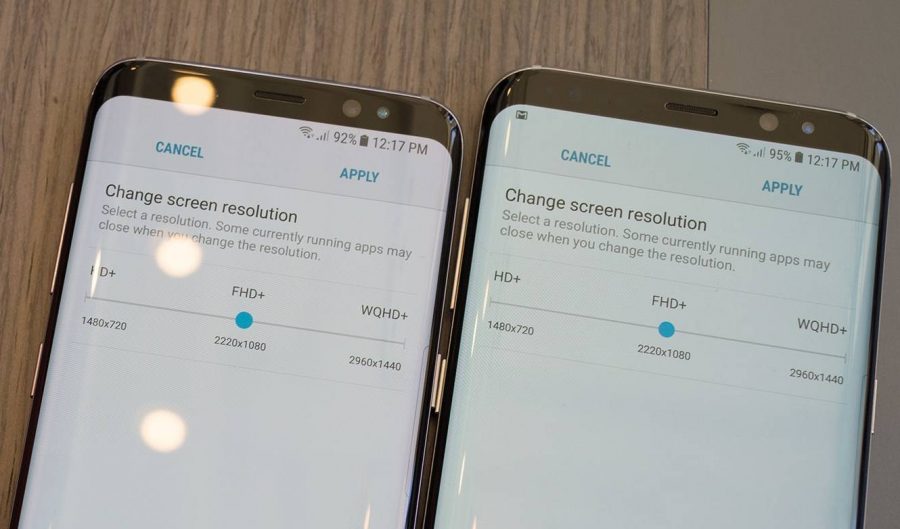
Изменение разрешения экрана Galaxy S8 и S8+ на примере английской версии
Возможность изменения эффективного разрешения экрана — одна из ключевых фишек Galaxy S8 и S8 Plus, однако далеко не все ею пользуются на практике. По умолчанию оно составляет FHD+ (2220×1080 писелей, среднее значение).
Если вы хотите увеличить скорость работы смартфона и, вместе с тем, повысить время работы от одной зарядки, рекомендуется выставить минимальное значение — HD+ (1480×720 пикселей). Правда картинка на экране при этом будет примерно как на «старичке» Galaxy Note 2.
Если же вы желаете созерцать наиболее четкую картинку, то смело выставляйте разрешение экрана «на максимум» — WQHD+ (2960×1440 пикселей). После перемещения ползунка в нужное значение нажимайте кнопку «Применить».
Используйте всю доступную плоскость экрана
Где искать: «Настройки» -> «Экран» -> «Полноэкранные приложения».
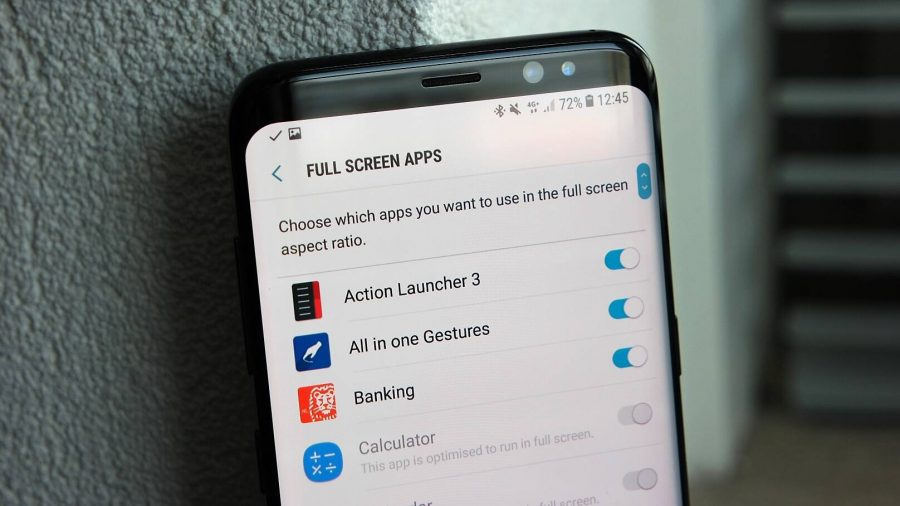
Принудительно запускаем приложения на Samsung Galaxy S8 в полноэкранном режиме
Как известно, «восьмая галактика» лишилась аппаратной кнопки «Домой» и сенсорных кнопок по бокам от нее. Теперь они стали наэкранными и обычно находятся на полоске внизу дисплея. Если вы хотите по-максимуму использовать доступную плоскость роскошного 5.8-дюймового экрана Galaxy S8, то нужно выбранными приложениям разрешить запуск на полный экран.
Только нужно иметь в виду, что пока не все приложения могут корректно работать в этом режиме. Например, пользователи жалуются на вылет Dark Sky.
Пропуск экрана блокировки
Где искать: «Настройки»> «Экран» > «Панель навигации. Включить разблокировку кнопкой «Домой» и «Smart Lock»
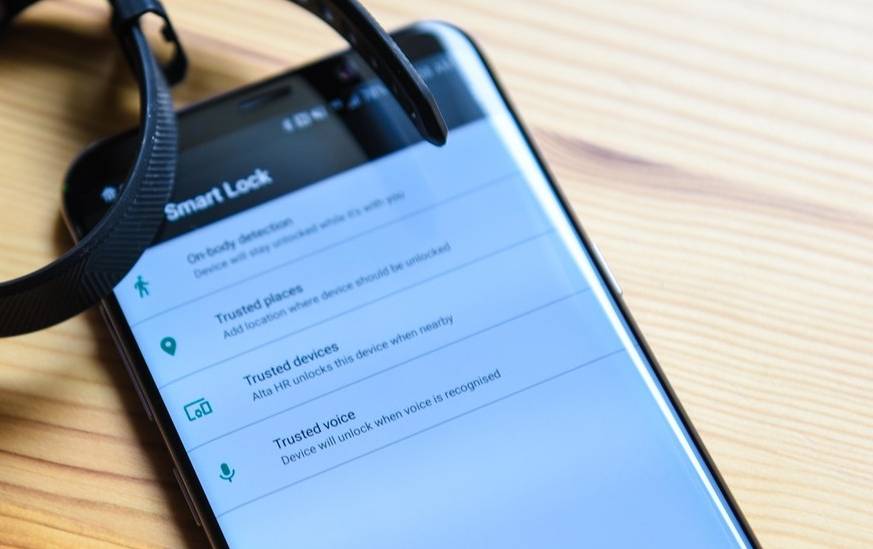
Настройка Smart Lock
Разблокировка смартфона с помощью сканера отпечатков пальцев, безусловно, делает работу со смартфоном более безопасной, однако она нужна далеко не всегда. Например, если вы находитесь дома и, конечно же, доверяете членам вашей семьи. Достаточно лишь добавить вашу локацию в список доверенных мест.
Если же вы не настроили даже этого, есть шанс разбудить смартфон за счет того, что его сенсорный дисплей может распознавать не только сами касания, но и силу нажатия. Достаточно лишь с силой нажать на наэкранную кнопку «Домой».
Вернуть кнопку с листингом приложений
Где искать: «Настройки» -> «Приложения» -> «Показывать кнопку приложений» (или спрятать)
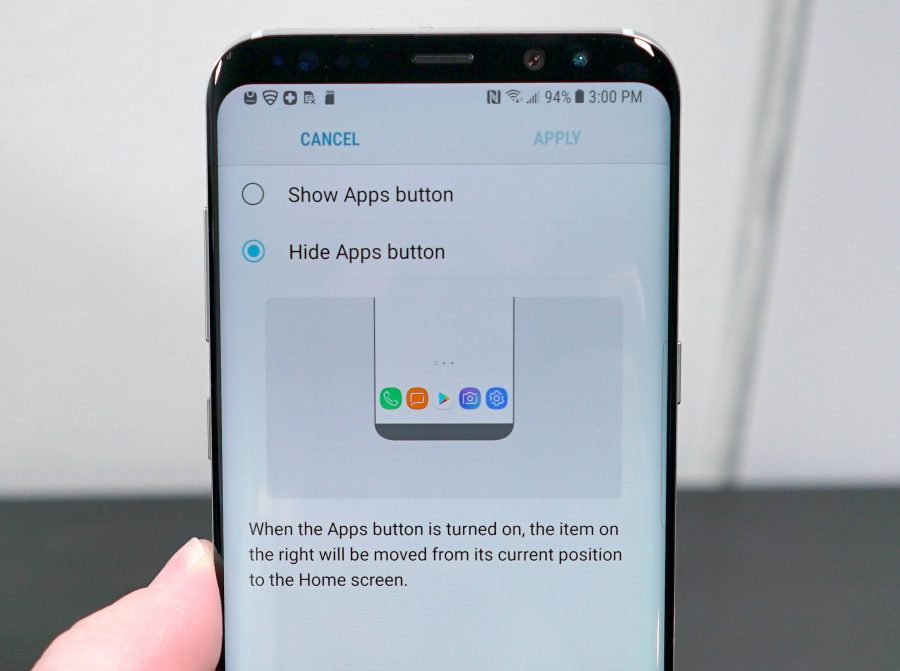
Как вернуть кнопку лотка приложений
По умолчанию на Samsung Galaxy S8 нужно провести пальцем по экрану вверх или внизу для того, чтобы открыть листинг приложений. Однако при желании вы по-прежнему можете активировать кнопку со списком приложений (см. описание выше).
Активация многооконного режима
Где искать: «Настройки» -> «Расширенные функции» -> «Мульти-окно».
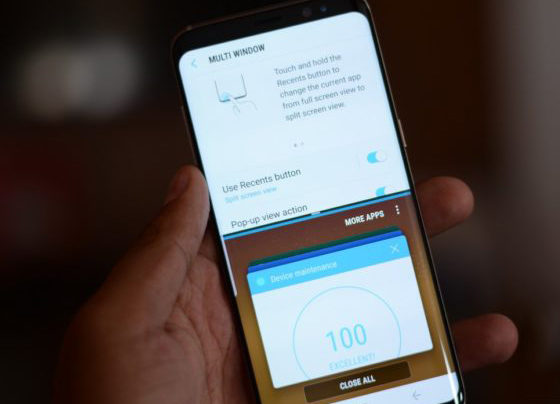
Как активировать многоконный режим на Samsung Galaxy S8
Начиная с Android 7.0 Nougat поддержка многооконного режима стала встроенной фишкой этой операционной системы, однако по умолчанию на Galaxy S8 она отключена (при этом у Samsung существует собственная реализация, доступная с незапамятных времен на смартфонах линейки Galaxy Note).
Однако при желании вы всегда можете активировать эту опцию (см. выше).
Сканер отпечатков пальцев как трекпад
Где искать: «Настройки» -> «Дополнительные функции» -> «Жесты датчика отпечатков пальцев».
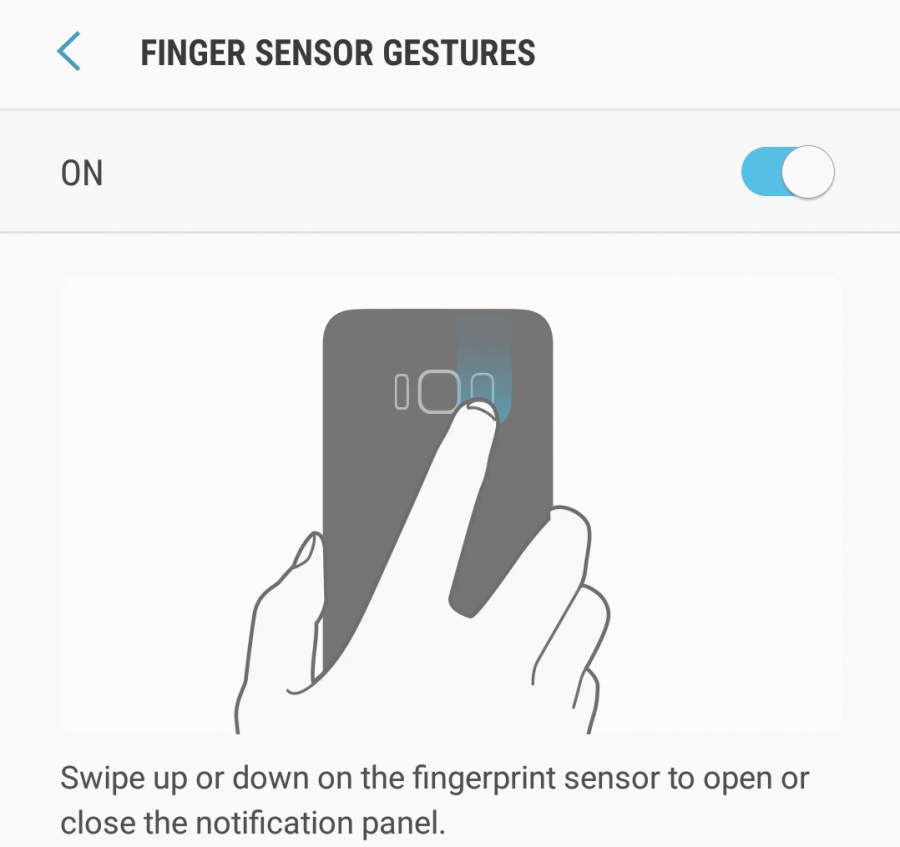
Используйте сканер отпечатков пальцев как трекпад
Несмотря на довольно неудобное расположение сканера отпечатков пальцев Samsung Galaxy S8 и S8 Plus, с его помощью можно значительно облегчить управление смартфоном за счет активации специальных жестов. По сути, дактилоскопический сенсор будет работать в этом режиме как примитивный трекпад.
Примеры:
- Свайп вниз открывает панель уведомлений;
- Свайп вверх активирует Samsung Pay.
Настройка экрана Always On Display под себя
Где искать: «Настройки» -> «Экран блокировки и безопасность» -> «Always On Display».
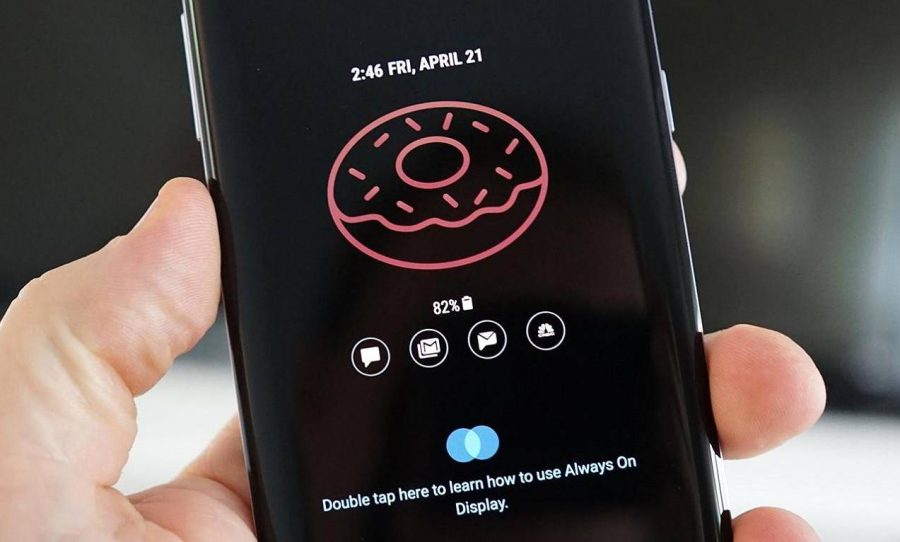
Возможности настройки экрана Always On Display
Возможность вывода разнообразной полезной информации на экран смартфона под названием Always On Display стала фишкой флагманов Samsung еще в прошлом году. Не является исключением в этом плане и новый Galaxy S8.
Однако не все знают, что при желании этот экран можно настроить под себя, а также полностью отключить опцию в целях экономии заряда батареи (все-таки немного энергии она потребляет).
Отключение уведомлений в определенное время «Не беспокоить»
Где искать: «Настройки» -> «Звуки и вибрация» -> «Не беспокоить».
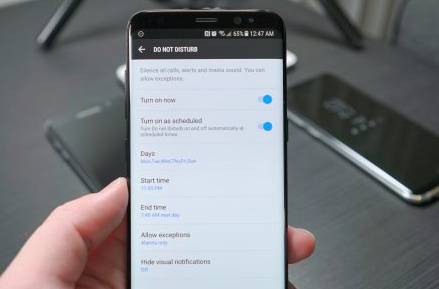
Сделайте так, чтобы Samsung Galaxy S8 не беспокоил вас
По умолчанию Galaxy S8 выводит уведомления с помощью световых и звуковых сигналов. Однако то, что полезно днем, может весьма раздражать ночью. Можно, например, отключить WiFi и мобильные данные на смартфоне, а можно и просто активировать режим «Не беспокоить» (имеет целый ряд настроек).
Отключить рамки у иконок приложений
Где искать: «Настройки» -> «Экран» -> «Значки».
![]()
Отключаем рамки
По умолчанию оболочка Samsung TouchWiz добавляет рамки к иконкам приложений, однако они могут нравится далеко не всем. При желании этой опцией также можно управлять.
Магия голубого света в помощь вашему сну
Где искать: «Настройки» -> «Экран» -> «Фильтр голубого света».
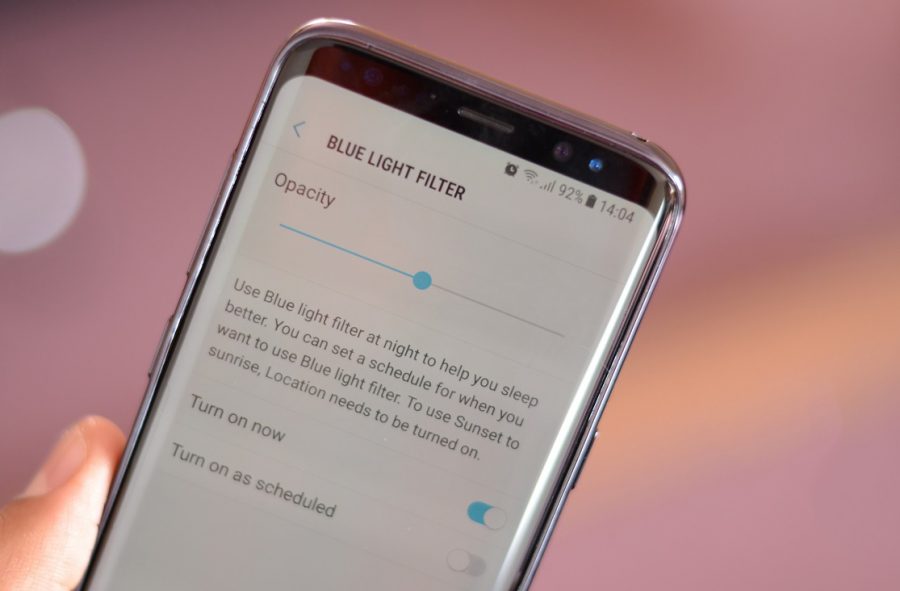
Настраиваем «Фильтр голубого света» на Samsung Galaxy S8
В прошивку Samsung Galaxy S8 встроена интересная опция под названием «Фильтр голубого света». Призвана она не много ни мало помогать владельцу смартфона при засыпании за счет особенностей нашего головного мозга. Причем вы можете не только активировать ее, но и настроить согласно своим предпочтениям.
Советы и хитрости Samsung Galaxy S8: 22 способа стать профессиональным смартфоном
Samsung Galaxy S8 — наряду с Samsung Galaxy S8 Plus -, пожалуй, самый ожидаемый телефон Android года, поэтому, когда ваш предварительный заказ, наконец, появится у вас на пороге, вы захотите сразу же взяться за него. ,
Мы говорим не только о его главных особенностях, таких как большой 5,8-дюймовый дисплей от края до края или великолепная камера с разрешением 12 МП. S8 содержит сокровищницу впечатляющих функций, о некоторых из которых кричали немного меньше, чем о других.
Да, восьмиядерный чипсет телефона предлагает множество функций, и он наполнен новыми и инновационными функциями биометрической безопасности, но они скрыты под поверхностью, и есть множество других функций Samsung Galaxy S8, которые только и ждут, чтобы их изучить.
Это функции, которые заставят вас почувствовать себя техническим мастером, те, которые превратят вас из пользователя смартфона в мастера телефона. Это 22 совета и хитрости по работе с Galaxy S8, о которых вам нужно знать.
1. Откройте вкладку «Уведомления» с помощью сканера отпечатков пальцев.
Его общая площадь может быть невелика, но Samsung Galaxy S8 предлагает много экрана.Настолько много, что вам может быть сложно дотянуться до верхней части дисплея, удерживая телефон в одной руке. Однако это не означает, что раскрывающаяся вкладка уведомлений должна быть недоступна.
Вместо этого вы можете включить управление жестами на сканере отпечатков пальцев на задней панели. Это позволит вам открыть окно уведомлений, просто проведя пальцем вниз по биометрическому датчику, и вам не придется сжимать руку в отдалении от экрана.
Чтобы активировать, вам нужно перейти в «Настройки»> «Расширенные функции»> «Жесты сенсора пальца» и установить переключатель в положение «включено».
2. Настройте свою панель Edge
Эти изогнутые края потрясающего дисплея Super AMOLED Samsung Galaxy S8 — больше, чем просто радость для глаз. Они содержат секретный доступ к множеству скрытых функций и функций, а также ярлыки для всех ваших любимых приложений и избранных контактов.
Чтобы получить доступ, потяните за выступ на правом краю экрана. Откроются ярлыки для наиболее часто используемых приложений. Проведите пальцем по экрану еще раз, и вы увидите свои избранные контакты, а при повторном пролистывании вы увидите функции интеллектуального выбора, которые позволяют делать снимки экрана с различными вариантами.
В любом из этих окон нажатие на значок настроек в нижней части экрана позволяет настраивать и настраивать тип и количество отображаемого контента.
Существует более десятка предустановленных панелей Edge на выбор, от панелей погоды и спортивных результатов до панелей, предлагающих мгновенную проверку календаря и даже доступ к компасу и фонарику телефона. Для тех, кто хочет большего, можно загрузить дополнительные панели.
3. Наслаждайтесь многозадачностью с разделенным экраном
Благодаря этому дисплею Infinity Display у вас есть много места на экране, с которым можно поиграть на Samsung Galaxy S8, так что вы можете максимально использовать его, право? Один из способов сделать это — использовать многозадачность с разделенным экраном, позволяя запускать два приложения бок о бок.
Некоторые приложения не будут работать полностью в режиме разделенного экрана — ваши игры будут выглядеть лучше, — но если вы хотите наслаждаться просмотром страниц на базе Facebook, следя за электронной почтой, или проверять рецепт, ища ингредиенты в Интернете, можно, и с минимальными усилиями.
Чтобы открывать приложения в режиме разделенного экрана, вам сначала нужно нажать кнопку «Недавние» на программных клавишах в нижней части экрана. Теперь, нажав на вкладку многозадачности в ваших уже открытых приложениях (это тот, который выглядит как два прямоугольника друг над другом), вы откроете их в сжатом виде на половине экрана.После открытия вы можете перетащить, чтобы изменить размер или вернуться в полноэкранный режим.
4. Сделайте разблокировку экрана забавной
Если ваш телефон считывает радужную оболочку глаза для аутентификации вашего использования и автоматической разблокировки не заставит вас почувствовать себя Железным Человеком, эта забавная функция S8, безусловно, поможет. Вы можете добавить ряд предварительных изображений сканера радужной оболочки глаза на свой экран и заменить эти тусклые круги выравнивания глаз графикой, которая будет немного более интересной.
Чтобы получить доступ, вам нужно перейти в Настройки> Экран блокировки и безопасность> Сканер радужной оболочки глаза> Предварительный просмотр маски экрана.Здесь вы сможете выбрать, хотите ли вы украсить глаза милой мордочкой кролика или шлемом водителя, головой совы или очками HUD в стиле научной фантастики в стиле Железного человека.
Мы знаем, что выберем, и это не милое лесное создание.
5. Используйте Google Assistant
Тот факт, что искусственный интеллект Samsung Bixby по-прежнему является MIA, не означает, что вам придется обходиться без навыков голосового управления, конкурирующих с Siri. Благодаря внутреннему устройству Android Nougat, Samsung Galaxy S8 запускает Google Assistant прямо из коробки.
Позволяя вам выполнять задачи, получать доступ к определенным функциям и выполнять поиск в Интернете, используя всего лишь силу голоса, доступ к Google Assistant осуществляется долгим нажатием на программную кнопку «Домой» телефона.
Вам нужно будет настроить Ассистента перед первым использованием, настроив его на свой голос, но как только это будет решено, вы сможете отказаться от всех вопросов и команд с префиксом «Окей, Google», которые вам могут понадобиться. ,
6. Используйте Smart Lock для облегчения доступа.
Сканер отпечатков пальцев, сканер радужной оболочки глаза, возможности распознавания лиц.В Samsung Galaxy S8 реализованы биометрические меры безопасности. Также есть возможность использовать традиционные методы разблокировки с помощью PIN-кода, графического ключа или пароля. Что, если бы телефон был достаточно умен, чтобы автоматически разблокировать, когда обнаружил, что это безопасно?
Вот здесь-то и появляется функция Smart Lock в S8, позволяющая настроить автоматическую разблокировку телефона в определенных ситуациях, например, дома или на теле.
Чтобы активировать, вам нужно перейти в Настройки> Экран блокировки и безопасность> Smart Lock.Здесь вы сможете выбрать критерии, по которым телефон будет разблокироваться, например, когда вы находитесь в непосредственной близости от умных часов Samsung Gear S3 или в машине.
7. Ознакомьтесь с профессиональными функциями камеры
12-мегапиксельная камера на задней панели Samsung Galaxy S8 великолепна. Его широкая диафрагма f / 1,7, автофокус с определением фазы и сенсор с улучшенной оптической стабилизацией изображения идеально настроены для создания потрясающих снимков в автоматическом режиме съемки.
Однако возможности камеры намного шире, и вы можете настраивать и настраивать все параметры в соответствии с вашими индивидуальными потребностями при съемке в режиме Pro.
В приложении камеры проведите пальцем по экрану с левой стороны экрана, чтобы открыть ряд параметров съемки, включая режимы «Панорама», «Замедленное движение» и «Гиперлапс». Однако выбор опции «Pro» предоставит вам полный контроль над встроенным устройством привязки телефона.
Здесь вы можете настроить все, от рейтинга ISO камеры и выдержки до точки фокусировки и баланса белого. Вы также можете настроить уровни экспозиции камеры для конкретного снимка, чтобы получить сбалансированные и эффектные снимки независимо от условий.
8. Сделайте экран удобным для одной руки
Все это пространство на экране великолепно с визуальной точки зрения. Однако он может стать немного громоздким, и с ним трудно справиться одной рукой. К счастью, Samsung продумала это и наделила Galaxy S8 некоторыми надежными функциями режима работы одной рукой.
Чтобы сделать экранный контент более компактным, пользователи могут активировать режим работы одной рукой, проведя по диагонали вверх в любом из нижних углов телефона или быстро нажав кнопку «Домой» три раза подряд.
Однако для того, чтобы любой из этих параметров работал, сначала необходимо активировать эту функцию. Вы можете сделать это, нажав «Настройки»> «Дополнительные функции»> «Одноручный режим».
9. Превратите свой телефон в спасатель.
Samsung Galaxy S8 — это не просто телефон, который все ваши друзья захотят, как только вы вытащите его из кармана, это еще и устройство, которое может в конечном итоге сэкономить твоя жизнь. Однако для этого вам необходимо включить функцию SOS-сообщений.
Чтобы включить это, вам нужно зайти в «Настройки»> «Дополнительные функции»> «Отправлять экстренные сообщения» и повернуть тумблер в положение «включено».
После того, как вы настроили контакт для экстренной помощи, тройное нажатие кнопки питания телефона в любой момент автоматически отправит сообщение вашему SOS-контакту с предупреждением об инциденте и запросом помощи.
Вы можете улучшить сообщение помимо стандартного предупреждения и ссылки на местоположение. Вы также можете прикрепить изображения, автоматически снятые как передней, так и задней камерами телефона, или 5-секундную аудиозапись.
10. Перестановка программных клавиш
Элементы управления программными клавишами Android — вещь очень субъективная. Некоторые любят их, другие ненавидят, и хотя многие будут утверждать, что клавиша возврата должна находиться слева от трехклавишной установки, другие будут утверждать, что ее истинный дом находится справа от вещей. Что ж, к счастью, с Galaxy S8 вы можете делать свой собственный выбор.
Какую бы настройку вы ни выбрали, будь то «Недавние — Дом — Назад» или «Назад — Дом — Последние», вы можете настроить макет телефона в соответствии с вашими потребностями, просто перейдите в «Настройки»> «Дисплей»> «Панель навигации»> «Расположение кнопок» и ваш выбор.
Помимо настройки макета, здесь вы также можете настроить чувствительность элементов управления телефона и даже назначить программным клавишам новый цвет фона для более яркого и полностью индивидуального внешнего вида. Кому-нибудь нужны розовые ключи?
11. Используйте помощника Bixby AI.
Bixby — помощник с искусственным интеллектом в этом телефоне — это больше, чем просто еще один голосовой помощник-бот-бот. Он реагирует на прикосновения, текст и голос, что по сути делает его вашим мозгом. телефон, который поможет вам лучше использовать его функции.
Хотите найти объект, который вы видели на изображении? Нажмите и выделите его, а затем заставьте Биксби искать его в Интернете.
Хотите назначить встречу? Просто скажите Биксби, удерживая аппаратную кнопку на левой стороне телефона, и он выровняет все в вашем календаре.
Он даже предупредит вас в зависимости от вашего местоположения, напоминая, например, о необходимости поливать растения, когда вы вернетесь домой, или предупредит вас, когда поблизости находится соответствующий магазин.
12. Используйте Samsung Health, чтобы обратиться к врачу
Samsung Health может показаться простым приложением, которое помогает вам следить за своим здоровьем, отслеживать количество шагов за день и даже позволяет отслеживать все те калории, которые вы » я сгреб тебе в лицо.Но — для жителей США — это также поможет вам найти медицинскую помощь.
Хорошо, это вас не унесет, если вы упадете в обморок или что-нибудь в этом роде. Он даже не вызовет скорую помощь твоему маленькому, плотскому человеческому телу.
Он может напоминать вам, что вам нужно обратиться к врачу, прежде чем дела пойдут так плохо. Рынок США может наиболее полно воспользоваться этим преимуществом благодаря глубокой интеграции WedMD и Amwell.
Это означает поиск аптек, запись на прием к врачу через Интернет или запись на прием в реальной жизни.
13. Отключить надоедливые уведомления в приложениях
Уведомления действуют вам на нервы, но все же хотите, чтобы приложение работало в обычном режиме? С Galaxy S8 вы можете отключать уведомления для каждого приложения.
Это относится не только к остановке уведомлений, но и к их отключению. Так что, если вы хотите отдохнуть от этой группы WhatsApp, не открывая приложение, или просто хотите, чтобы Facebook перестал вас преследовать в течение часа, их можно легко отключить.
Если вы перейдете в Настройки, вы сможете внести изменения, нажав «Уведомления», где вы сможете найти приложение, вызывающее нарушение, и принять соответствующие меры (вы также можете добиться того же, нажав и удерживая само уведомление).
Это золотая середина между тем, чтобы сойти с ума и полностью удалить приложение. Кто знает, возможно, вам покажется, что тишина освежает, а не ужасает — хороший способ бросить зависимость от социальных сетей, не охладившись в таком случае.
14. Превратите свой S8 в настольный компьютер с помощью DeX
Samsung Galaxy S8 обладает огромной мощностью, теперь телефон более мощный, чем многие компьютеры всего несколько лет назад.
С этой целью компания Samsung создала DeX, небольшой объект, похожий на шайбу, который одним щелчком превращает ваш телефон в компьютерный опыт.
Dex — это док-станция с USB-портами для клавиатуры, мыши и флэш-накопителей. Он также, конечно же, выводит на экран (что очень важно для широкоэкранного рабочего стола).
Это означает, что вы можете использовать свой телефон как полноценный компьютер. Сама ОС похожа на Chrome OS с приложениями в окнах с изменяемым размером, и вы можете вводить текст, как на своем ПК, копировать и вставлять, щелкать правой кнопкой мыши и многое другое для удобной навигации и управления.
Приложения Microsoft и Samsung оптимизированы для DeX, что означает, что вам действительно не нужно идти на компромисс при работе прямо на телефоне, а не на компьютере.Однако это недешево, так как вам нужно будет заплатить 150 долларов (100 фунтов стерлингов, 190 австралийских долларов) за DeX.
15. Получите больше от Always-On Display
Вы, наверное, уже пользовались функцией Always-On Display, чтобы видеть время, не нажимая никаких кнопок. Но вы можете получить гораздо больше, помимо простого доступа к часам.
На самом базовом уровне вы можете получить данные о времени, календаре и даже возможность добавить свое собственное изображение, чтобы любовно смотреть на него… но вы можете сделать больше. Дополнительные темы для Always-On Display доступны для загрузки на портале Samsung Apps и включения по мере необходимости.
Откройте «Настройки», «Дисплей» и «Обои», затем «Всегда включенный дисплей», чтобы включить и выключить эту функцию, или перейдите в «Настройки», затем «Темы», чтобы найти новые параметры для дальнейшей персонализации.
16. Спрячьте что-нибудь в защищенной папке
Даже если вы не секретный агент и конфиденциальная информация выливается из вашего смартфона, у вас все же могут быть некоторые вещи, которые вы предпочитаете хранить в личных целях.
Компания Samsung создала защищенную папку, которая позволяет делать именно это.
Этот портал позволяет скрыть изображения, файлы и приложения от всех, кто может использовать ваш разблокированный телефон. Это уровень безопасности Samsung Knox: даже если этот человек взял ваш разблокированный телефон, ему потребуется пароль, PIN-код, отпечаток пальца или сканирование радужной оболочки глаза, чтобы попасть в скрытые папки.
Чтобы запустить Secure Folder на вашем S8, вам нужно зайти в Samsung Galaxy Store и установить приложение Secure Folder. Затем войдите в систему, используя данные своей учетной записи Samsung, добавьте пароль, PIN-код, отпечаток пальца или скан радужной оболочки глаза, и вы готовы к использованию новой защищенной папки.
17. Записывайте видео, соответствующее требованиям будущего.
Вы уже потратили много денег на модный телефон, у вас, вероятно, достаточно места для хранения, так зачем сохранять видео в основном формате Full HD? Galaxy S8 может управлять записью видео 4K UHD, так что вы также можете использовать улучшенную резкость.
Если вы не включили его, вам придется зайти в приложение камеры и нажать нужные элементы, чтобы получить более четкие изображения с телефона во время записи — да, это займет больше места, но Если у вас есть приличная карта microSD, то ее стоит обновить, поэтому при повторном просмотре видео в 2025 году все не будет выглядеть так отвратительно нечетко.
Войдите в камеру и коснитесь значка шестеренки, чтобы получить доступ к настройкам. Затем в разделе «Основная камера» нажмите «Размер видео», и вы сможете изменить его. Стандартные настройки включают 1080P со скоростью 30 кадров в секунду, но если вы выберете UHD, вы получите запись 4K. Или, если вам нужно действительно плавное видео для действий, может быть полезна опция 60 кадров в секунду 1080p — это не так четко, но действительно приятно смотреть.
18. Создание GIF из видео
Что, если бы создать GIF было так же просто, как записать видео? Это то, что Samsung предлагает с режимом Smart Select, который позволяет легко создавать контент для социальных сетей.
Этот умный конвертер видео в GIF предназначен не только для видео, которое вы создаете, поскольку вы можете брать фильмы практически из любого места, в том числе с YouTube.
Проведите пальцем по краю экрана, чтобы активировать интеллектуальный выбор, затем выберите «Анимация». Сделайте рамку вокруг видео, которое вы хотите захватить, переместившись к краям его углов.
Затем выберите «Запись», пока видео воспроизводится в нужной части. Умный инструмент захватит все, что играет в этой области, и преобразует это в GIF.Во время записи он даже будет показывать размер файла и время, чтобы вы знали, что делаете.
Файл сохраняется на вашем телефоне, что позволяет очень просто поделиться своими чудесами со всем миром.
19. Сохраните лодку аккумулятора.
Samsung подарил нам один из самых потрясающе чистых экранов, когда-либо устанавливаемых в смартфоне, но если вы захотите включить его на полную мощность, он прожигает вашу батарею. ,
Таким образом, Сэмми разместил несколько режимов питания, которые позволяют вам изменять устройство в соответствии с тем, что вы делаете, в конечном итоге экономя время автономной работы.
Доступно три режима: Игра, Развлечения и Высокая производительность. В то время как High Performance максимизирует все для максимального разрешения и яркости, Game и Entertainment регулируют мощность процессора, чтобы дать вам именно то, что вам нужно для того, что вы делаете.
Просто зайдите в раздел «Обслуживание устройства» в настройках, и вы увидите параметр «Режим производительности», в котором вы можете это настроить.
После этого у вас есть два режима энергосбережения (доступны в разделе «Аккумулятор» в настройках): «Средний» и «Максимальный».Mid замедлит работу вашего устройства и остановит фоновую синхронизацию, и это хорошо, если вы беспокоитесь о том, что не доживете до этого в течение дня.
Max набирает почти ВСЕ, и лучше всего подходит для экстренных случаев, когда вы знаете, что вам нужно позвонить через час, и у вас остаётся 3% заряда батареи.
20. Сэкономьте еще больше заряда батареи, отправив приложения в спящий режим.
Переведите приложение в спящий режим, и оно перестанет работать в фоновом режиме, что означает отсутствие push-уведомлений и постоянных обновлений, лишающих вас энергии.Это сэкономит заряд батареи.
Итак, если у вас есть приложение, которое вы не используете, просто нажмите и удерживайте значок, пока не откроется меню настроек, в котором вы можете выбрать режим сна. Вы только что увеличили время автономной работы — Galaxy S8 также будет постоянно отслеживать ваши приложения, чтобы делать то же самое за вас.
21. Отключить уведомления о снимках экрана
Вы любите делать тонны снимков экрана в течение дня, но устали от уведомлений о том, что вы сделали еще один снимок экрана? Что ж, к счастью, есть способ отключить их навсегда.
Все, что вам нужно сделать, это сделать любой снимок экрана и просто сильно или долго нажать на всплывающее уведомление, и оно вызовет настройки уведомлений для снимков экрана, и вы можете быстро отключить его оттуда. Потому что после сотого скриншота вам действительно нужно, чтобы ваш телефон говорил, что вы сделали еще один снимок экрана?
22. Массовое удаление неиспользуемых приложений
Мы все были там, устанавливая десятки приложений, когда у нас появляется новый телефон, просто потому, что мы можем.К сожалению, многие из этих приложений перестают использоваться, занимая драгоценное хранилище. Основная проблема заключается в том, что просмотр и удаление всех приложений, которые вы не используете, является трудоемким и утомительным занятием. Но что, если мы скажем вам, что есть способ лучше?
Если вы хотите быстро избавиться от всех неиспользуемых приложений, перейдите в настройки, затем в «Обслуживание устройства», затем в «Хранилище» и затем в «Приложения». Оттуда вы можете просто выбрать все приложения, которые хотите удалить, и просто избавиться от них. Теперь у вас есть место, чтобы сделать это снова и снова.
Эта статья была доставлена вам в связи с Vodafone
.
Смартфоны Samsung Galaxy S8 и Note 8 теперь могут легче запускать Windows 10
Теперь вы можете запускать рабочий стол Windows 10 на последних флагманских смартфонах Samsung, Galaxy S8, S8 + и Note 8, намного проще, чем раньше.
Хотя услуга была доступна, когда в начале этого года были запущены Galaxy S8 и его док-станция DeX, на этот раз Ingram Micro, крупнейший в мире дистрибьютор технологических продуктов, объединился с Samsung и Amazon, чтобы предоставить упрощенное решение, которое позволяет клиентам Samsung DeX получить доступ к полному рабочему столу Windows со своих мобильных устройств.
Решение Ingram Micro Cloud автоматизирует настройку Amazon WorkSpaces и Microsoft Windows Desktop как услугу (DaaS) для пользователей Samsung Galaxy Note 8, Samsung Galaxy S8 / S8 + и DeX, чтобы они могли настраивать и запускать виртуальный рабочий стол на своих компьютерах. смартфоны всего за несколько простых шагов.
Используя Samsung DeX Station, Galaxy Note 8 и S8 / S8 +, пользователи могут подключаться к любому типу дисплея с портом HDMI и использовать мышь и клавиатуру для полноценного рабочего стола прямо со своего смартфона.
Неожиданная связь с AWS
Стоит отметить, что Amazon Web Services, а не собственный Azure от Microsoft, предоставляет это решение, что, возможно, является еще одним признаком того, что после недавних Cortana и Alexa Amazon и Microsoft согреваются друг с другом. другие, несмотря на их соперничество в облачных вычислениях.
Когда Samsung Dex объединяется с Amazon Workspaces, пользователи могут получить доступ к полноценному рабочему столу с их собственным виртуальным рабочим столом Microsoft Windows, который позволяет им использовать все свои файлы и приложения.
Это первый облачный сервис DaaS на базе Windows для мобильных устройств, который предлагается непосредственно клиентам Samsung DeX, и теперь студенты, фрилансеры и предприниматели могут получить доступ к полноценному рабочему столу на базе Windows прямо со своей станции Samsung DeX и смартфонов.
30-дневная бесплатная пробная версия Amazon Workspaces будет доступна всем пользователям Samsung Galaxy Note 8 и Galaxy S8 / S8 + в Австралии, Бельгии, Канаде, Франции, Нидерландах, Новой Зеландии, США и Великобритании, чтобы они могли попробовать это для себя.
Доступ к предложению можно получить только через приложение DeX для бесплатной пробной версии Windows Desktop в магазине приложений Samsung Galaxy.
,
Решено: проблемы с Wi-Fi в Galaxy S8 — Samsung Community
Итак, я публикую здесь, потому что после исследования я не вижу никого с этой проблемой и хотел бы узнать, есть ли у кого-нибудь предложения о том, что делать, чтобы попытаться исправить это.
Что произойдет, мой телефон потеряет подключение к Интернету при подключении к моему Wi-Fi. Как показано на снимках экрана ниже, на нем есть символ Wi-Fi и восклицательный знак. Когда я перехожу к настройкам Wi-Fi, он сообщает: «Интернет может быть недоступен»
Единственный способ решить проблему — выключить Wi-Fi, а затем снова включить.Теперь имейте в виду, что это происходит не все время, так как это происходит время от времени в течение дня, и, похоже, не существует конкретного приложения, которое вызывает это. Это произошло при просмотре Интернета в нескольких разных браузерах, и это произошло при просмотре видео в таких приложениях, как Youtube, Twitch, Netflix, Hulu и т.д …. Эта проблема, похоже, влияет только на мою галактику S8, как и на другие устройства на в моей сети нет этой проблемы, включая мой старый Samsung S7 Edge.
Я пробовал следующее в произвольном порядке
- Выключил / включил телефон
- Очистил кеш браузера
- Очистил раздел кеша
- Сбросил мои Wi-Fi-соединения
- Сброс настроек моего телефона
- Сброс мой маршрутизатор
- Подтверждено, что прошивка моего маршрутизатора обновлена.
- Если бы Verizion прислала мне новый телефон.Возникает такая же проблема
Мой маршрутизатор — это Google Onhub
,
Top 13 Samsung Galaxy S8 / S8 + Советы и хитрости
Флагманы Samsung — Galaxy S8 и S8 + — были выпущены в Индии несколько дней назад. Судя по его первоклассному внешнему виду и интересным функциям, назвать его впечатляющим было бы преуменьшением. Работая на Android Nougat и в сочетании с собственным TouchWhiz от Samsung, нет никаких сомнений в том, что Galaxy S8 сочетает в себе функции.
Сегодня в этой статье мы поможем вам открыть для себя 13 интересных советов и приемов по Samsung Galaxy S8, которые помогут вам еще больше расширить возможности S8.
1. Настройка панели навигации
В моделях S8 и S8 + компания Samsung модернизировала ромбовидную клавишу торговой марки до экранных кнопок. По умолчанию кнопка «Назад» находится справа, а последние — слева. Хорошая новость в том, что если вам не нравится такая настройка, вы можете легко поменять кнопки местами.
Более того, вы даже можете добавить немного цвета на панель навигации. Перейдите в Настройки дисплея> Панель навигации и выберите цвет фона по своему вкусу.Тем не менее, яркий синий цвет — это неплохо. Кроме того, вы можете настроить чувствительность ползунка по своему вкусу.
Новый Samsung Galaxy S8 может похвастаться высоким разрешением 2220 x 1080, но это не приводит в действие каждый пиксель. Чтобы получить от этого максимальную отдачу, вы можете установить разрешение экрана на 2960 x 1440.
2. Настройка Edge Feeds и приложений
Несомненно, края Galaxy S8 гладкие и удобны для отображения. последние сводки погоды, новости и сообщения.Еще лучше то, что края можно настраивать.
Все, что вам нужно сделать, это загрузить новые периферийные приложения и поменять их местами на уже существующие. Перейдите в Настройки экрана Edge> Панели Edge и выберите один из вариантов — приложения, контакты, интеллектуальный выбор, задачи, напоминания и т. Д.
3. Повысьте скорость загрузки
Galaxy S8 также оснащен Download Booster , который крепится скорость загрузки больших файлов размером более 30 МБ.Эта технология, которая дебютировала в Galaxy Alpha, одновременно использует данные Wi-Fi и сотовой связи, чтобы ускорить процесс.
К этому параметру можно получить доступ, перейдя в «Подключения»> «Дополнительные настройки подключения» и установив переключатель ускорения загрузки в положение «Вкл.».
Люди с ограничениями на свои сотовые данные, следите за потреблением сотовых данных.
4. Жесты отпечатков пальцев
Если вас раздражал датчик отпечатков пальцев, расположенный сзади, то вот хорошие новости.Что ж, это не только разблокирует телефон для вас, но и служит аккуратной дверцей для панели уведомлений. Все, что вам нужно сделать, это провести по нему вниз, и панель уведомлений станет доступна сразу.
Полезный совет : Знаете ли вы, что камера S8 имеет встроенные команды, которые позволяют снимать изображения, когда вы произносите определенные команды, такие как «Сыр», «Улыбка», «Захват» или «Стрельба». Теперь ты это знаешь.
5. Измените селфи
Ищете фильтры, похожие на Snapchat, на вашем телефоне.Что ж, у Galaxy S8 есть ответ. В S8 есть безумно забавные фильтры для камеры. У вас есть возможность выбрать из 31 мультяшных фильтров.
Доступ к этой функции можно получить, нажав на значок медведя справа. Если вы спросите меня, кролик — мой личный фаворит.
6. Разложите все
Эта функция предназначена для тех, кто конвертирует iOS, которые привыкли к приложениям на главном экране. Большинство телефонов Android поставляется с ящиком приложений , который включает в себя множество приложений с минимальным количеством приложений на главном экране.
Что ж, если вам это не подходит, вы можете воспроизвести внешний вид iOS, перейдя в настройки главного экрана> макет главного экрана и выбрав вариант только для главного экрана.
7. Простое управление приложениями
Если вы долгое время пользуетесь Android, чтобы удалить приложение, обычно нужно долго нажимать на приложение и перетаскивать его к метке удаления вверху.
В Galaxy S8 больше нет функции перетаскивания. На его месте у вас есть отличная функция, где вам нужно только долго нажимать на приложение, и появляется меню со всеми необходимыми опциями.
8. Установка экрана в док-станцию
Android Nougat представил систему с разделенным окном, а в S8, похоже, она пошла дальше. Теперь вы можете закрепить определенную часть окна в верхней части экрана, продолжая работать с нижней половиной экрана.
Эта отличная функция оказывается очень полезной при просмотре видео или прямой трансляции. Все, что вам нужно сделать, это нажать и удерживать кнопку «Последние», коснуться значка экрана док-станции и выбрать части. Та-Да, у тебя красивый экран, прикрепленный кверху.
9. Одноручный режим
Согласился, что бесконечный дисплей Samsung Galaxy S8 слишком впечатляет своим ярким и впечатляющим дисплеем и плавностью. Но тогда не каждый раз у вас будут свободны обе руки, чтобы это рассмотреть.
К счастью, он поставляется с режимом работы одной рукой, который сжимает экран по направлению к нижним частям экрана, что дает вам возможность использовать его одной рукой. Плюс еще и плюс для людей с маленькими руками.
Чтобы включить это, все, что вам нужно сделать, это перейти к расширенным функциям и включить опцию.Теперь, когда он настроен, трижды нажмите кнопку главного экрана или смахните вверх по диагонали от нижнего угла. Вот и все.
10. Улучшение игрового режима
Приложение Game Launcher возвращается в Galaxy S8 и S8 +. Ранее представленный в Galaxy S7 и S7 Edge, он призван улучшить игровой процесс.
Он объединяет все игровые приложения и добавляет к ним несколько забавных функций, таких как запись игрового сеанса или переход в режим «Не беспокоить».
Самое лучшее в этом то, что ко всем этим функциям можно получить доступ, нажав на плавающий пузырек.
Более того, когда вы увлекаетесь серьезными играми, вы можете заставить телефон отвлекать больше вычислительной мощности на игру с помощью режима производительности.
11. Автоматическое выравнивание значков
С S8 вы можете получить лучшее из обоих миров Android и iOS, когда дело доходит до выравнивания значков на главном экране.
Так что, если вы хотите пойти по пути Android, разместите значки в любом месте экрана.Но если вы хотите использовать способ автоматического выравнивания значков iOS, все, что вам нужно сделать, — это долго нажимать на главном экране и нажимать значок автоматического выравнивания. Просто.
12. Настройка защищенной папки
Возможно, вы уже знаете, что Samsung Galaxy S8 поставляется с защитным экраном Knox. Наряду с другими аспектами безопасности, такими как сканер радужной оболочки глаза и распознавание лиц, S8 также имеет Secure Folder . Также доступный в расширенных функциях, он позволяет вам создать защищенное хранилище в телефоне.
Эта папка, снабженная опциями блокировки с помощью ПИН-кода или пароля, позволяет вам иметь параллельные приложения, такие как Галерея, учетная запись электронной почты или приложение для заметок. Например, изображение, которое «заперто», будет доступно только в Галерее хранилища.
13. Dual Audio
Режим Dual Audio Samsung Galaxy S8 позволяет передавать один и тот же звук на два беспроводных устройства одновременно. Благодаря Bluetooth 5.0 (это совсем другая история), теперь вы можете даже ходить по дому и на заднем дворе, не прерывая соединение.
Бонус: Делайте покупки с Bixby
Умный помощник Samsung также дебютирует с этим невероятным телефоном. Хотя у Биксби еще нет голосовых команд, он может легко выполнять небольшие задачи. И среди них — камера Bixby. Направьте его на интересующий вас объект, и Биксби извлечет информацию о нем из Amazon, Pinterest и других источников.
Это не всегда верно, но, надеюсь, со временем это произойдет.
Наряду с дебютом Galaxy S8, еще одна небольшая особенность отмечает его дебют — новые смайлы из Emoji 4.0. Emoji 4.0 — это новейшая коллекция иконок, и вы можете заполучить маленькую брокколи, симпатичного жирафа и т. Д.
Это еще не в вашем списке желаний?
В заключение, Samsung Galaxy S8 просто фантастичен, как вы можете себе представить. В сочетании со всем новым Bluetooth 5.0, бесконечным дисплеем и приведенными выше советами и приемами, это все, что нужно для телефона. Итак, это еще в вашем списке желаний?
Также читайте : Samsung S8 официально не поддерживает переназначение кнопки Bixby
Вышеупомянутая статья может содержать партнерские ссылки, которые помогают поддерживать Guiding Tech.Однако это не влияет на нашу редакционную честность. Содержание остается объективным и достоверным.
.


